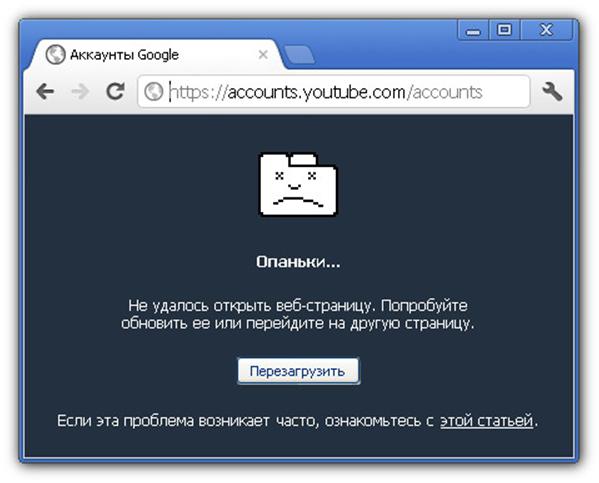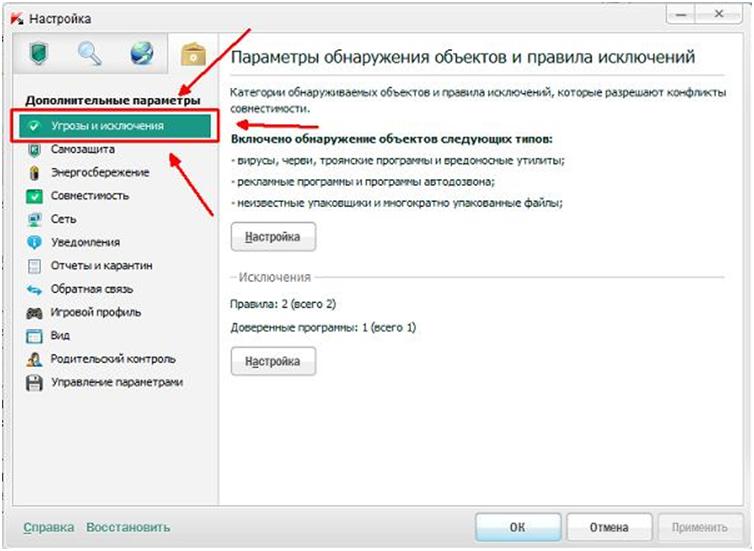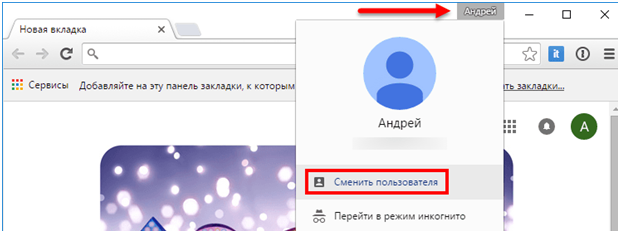Основные причины ошибки «Опаньки…» в Google Chrome и способы ее устранения
Браузер Гугл Хром любим много пользователя. Однако имеет характерную особенность, встречающуюся как в старых, так и в новых версиях. Это ошибка Опаньки, которая возникает при загрузке сайта, тогда, когда браузер не может отображать страницу.
Конфликты с ПО
Чаще всего такая неполадка возникает при наличии на компьютере установленного ПО, которое конфликтует с браузером. Узнать, в каком ПО кроется проблема, можно перейдя на скрытую страницу браузера Хром, отображающую browser conflicts. Сделать это можно так:
- Выключить браузер, показывающий ошибку;
- Снова зайти в Гугл Хром;
- Перейти по ссылке chrome://conflicts;
- Переход.
Кроме того, на официальном сайте компании – разработчика присутствует раздел, в котором перечислены весь «проблемный» софт. Страница находится по адресу . Очистив от них свой компьютер, Вы избавитесь от проблемы Опаньки в Google Chrome.
Вирусы
Также вылетает браузер Гугл Хром и при большом количестве вирусов и вредоносного программного обеспечения. Чтобы избавиться от проблемы, нужно запустить работу антивируса. Причем, проверка нужна полная, экспресс – сканирование, порой, не может обнаружить значительных угроз. Выбирайте сканирование при запуске, оно длится долго, но реши Вашу проблему. Удалите все найденные им угрозы. Помещать что либо в карантин бессмысленно. Это должно помочь убрать опаньки в Гугл Хром.
Но и сам антивирус может вызывать сбои в работе браузера. Для проверки нужно отключить антивирус и брандмауэр и перезапустить Google Chrome. Выйдите в Интернет на какое – то время. Если проблем не будет, то включайте брандмауэр и антивирус по очереди для того, чтобы определить, что именно вызывает проблему.
Flash
У многих пользователей ошибка возникает при воспроизведении Flash. Она выглядит несколько иначе и представляет собой окно, открывшееся поверх страницы, которая престала отвечать. Если произошёл сбой в Google Chrome по этой причине, то сначала удалите все старые версии плагинов. Делается это так:
- Перейдите на chrome://plugins;
- Просмотрите список плагинов. Если какой – то из них в двух экземплярах, то проблема в нем, так как новая и старая версия конфликтуют;
Для того,чтобы удалить именно тот плеер, который Вам не нужен, нажмите кнопку Расположение и посмотрите, где находятся обе версии. Интегрированная в браузер должна находиться в папке Chrome, а автономная – в папке Windows.
Отключите интегрированную версию нажатием на кнопку Disable. Обновите автономный флеш – плеер и перезапустите браузер. Теперь проблема должна решиться.
Пользовательский профиль
Причиной ошибки может быть Ваш профиль Google Chrome. Причем, чем больше дополнительных расширений установлено в браузере, тем выше вероятность появления «Опаньки».
- Для проверки этого факта, перейдите в сервис для пользования гостевым режимом.
- Нажмите на кнопку «Войти в гостевой режим». Используйте некоторое время браузер. Если вирус Опаньки перестал появляться, то дело в профиле. От него придется оказаться.
- Создать новый профиль можно и с некоторыми старыми регистрационными данными. Естественно, все настройки прошлого профиля исчезнут.
- Как только работа наладится, удалите старый профиль. Кликните по нему правой кнопкой и выберите «Удалить».
Файлы ОС
Распространенна, кроме Опаньки, ошибка «Система перегружена» в Google Chrome. Причина, как и у Опаньки, кроется в файлах системы компьютера. На официальном сайте разработчика браузера рекомендуется ввести специальную команду для проверки этого. Команда SFC.exe/scannow в режиме сканирования проанализирует систему на ошибки и устранит некоторые ошибки в системных файлах. Это поможет исправить проблемы в Хроме и во всей ОС.
Для проверки ОС нажмите «Выполнить», напечатайте в поле ввода в появившимся окне cmd, и вызовите командную строку. В этой строке впечатайте команду и нажмите Ввод.